Θα μπορούσατε να αντιμετωπίσετε πολλά προβλήματα με το δικό σας Επεξεργαστής πολιτικής τοπικής ομάδας. Τις προάλλες προσπαθούσα να αλλάξω μια πολιτική ομάδας και αντιμετώπισα το θέμα Το σφάλμα HRESULT E_FAIL επιστράφηκε από μια κλήση σε ένα στοιχείο COM. Δοκίμασα μερικές βασικές λύσεις και δεν διόρθωσαν το πρόβλημά μου. Τότε ήταν που αποφάσισα να επαναφέρω τις ρυθμίσεις πολιτικής της τοπικής μου ομάδας στις προεπιλεγμένες τιμές τους. Δεν αποτελεί έκπληξη το γεγονός ότι αυτό έλυσε το πρόβλημα εύκολα. Κυρίως, το Επεξεργαστής πολιτικής τοπικής ομάδας εκπέμπει μηνύματα σφάλματος όταν ορισμένες από τις πολιτικές είναι κατεστραμμένες ή όταν κάτι σημαντικό δεν βρίσκεται πλέον. Σε τέτοιες περιπτώσεις, μια απλή επαναφορά διορθώνει το πρόβλημα χωρίς πολύ πονοκέφαλο.
Θα μπορούσαν επίσης να υπάρχουν και άλλες περιπτώσεις όπου έχετε κάνει τόσες πολλές αλλαγές στην πολιτική ομάδας και το έχετε μπερδέψει και θα θέλατε να τα έχετε όλα πίσω στο μέρος όπου ήταν κάποτε. Και σε αυτήν την περίπτωση, μια γρήγορη επαναφορά είναι η πρώτη σας απάντηση.
Σε αυτό το άρθρο, εξηγούμε λεπτομερώς πώς μπορείτε να επαναφέρετε τις ρυθμίσεις πολιτικής τοπικής ομάδας στις προεπιλεγμένες τιμές τους με μία κίνηση, χρησιμοποιώντας μια ανυψωμένη γραμμή εντολών.
Σημείωση: Λάβετε υπόψη ότι εάν έχετε κάνει κάποιες αλλαγές στις ρυθμίσεις πολιτικής της τοπικής ομάδας σας στο παρελθόν, με την επαναφορά, αυτές οι αλλαγές θα εξαφανιστούν επίσης.
Διαβάστε επίσης: Πολλαπλές μέθοδοι για να ανοίξετε το πρόγραμμα επεξεργασίας πολιτικής ομάδας στα Windows 10
Επαναφέρετε την πολιτική τοπικής ομάδας στην προεπιλογή
Βήμα 1: Πρώτα, κάντε κλικ στο Αναζήτηση εικονίδιο στη γραμμή εργασιών.
ΔΙΑΦΗΜΙΣΗ

Βήμα 2: Τώρα στη γραμμή αναζήτησης, πληκτρολογήστε cmd και κάντε κλικ στο Εκτελέστε ως διαχειριστής επιλογή κατά Γραμμή εντολών για να εκκινήσετε τη γραμμή εντολών σε ανυψωμένη λειτουργία.

Βήμα 3: Όταν ανοίξει το παράθυρο της γραμμής εντολών, αντιγραφή και επικόλληση την παρακάτω εντολή και πατήστε το Εισαγω κλειδί.
RD /S /Q "%WinDir%\System32\GroupPolicyUsers" && RD /S /Q "%WinDir%\System32\GroupPolicy"

Βήμα 4: Ως επόμενο, αντιγραφή και επικόλληση την παρακάτω εντολή και πατήστε το Εισαγω κλειδί.
gpupdate /force
Περιμένετε μέχρι να ενημερωθούν οι πολιτικές σας.
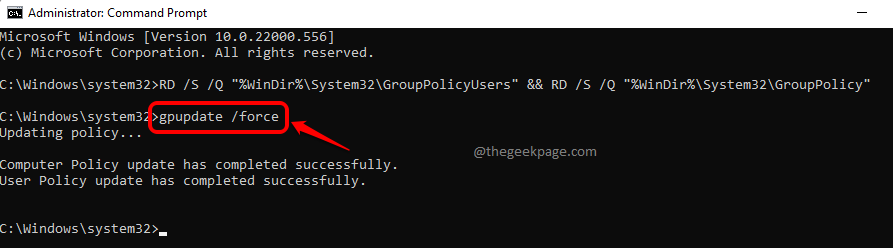
Αυτό είναι. Μόλις ολοκληρωθεί η ενημέρωση, θα μπορείτε να δείτε ένα μήνυμα που λέει Η ενημέρωση πολιτικής υπολογιστή ολοκληρώθηκε με επιτυχία. Η ενημέρωση πολιτικής χρήστη ολοκληρώθηκε με επιτυχία. Τα δικα σου Επεξεργαστής πολιτικής τοπικής ομάδας είναι πλέον ολοκαίνουργιο, όπως ήταν την πρώτη του μέρα!
Αυτό θα πρέπει να διορθώσει το μεγαλύτερο μέρος σας Επεξεργαστής πολιτικής τοπικής ομάδας θέματα.
Πείτε μας στην ενότητα σχολίων εάν βρήκατε το άρθρο χρήσιμο.


